
Contenido
En esta guía, le mostraremos cómo usar el filtro de modo nocturno del Galaxy S9 y le explicaremos por qué debería hacerlo. El Galaxy S9 de Samsung tiene muchas características interesantes, pero el filtro de luz azul, o Night Shift para conversiones recientes de iPhone, es uno de nuestros favoritos. Usa el modo nocturno para poner menos presión en tus ojos y dormir mejor por la noche.
Los estudios sugieren que la luz azul de las pantallas de los teléfonos inteligentes causa fatiga visual. Sin mencionar que nos mantiene despiertos por la noche debido a la estimulación cerebral y la reducción de la melatonina. Como resultado, Samsung y otros fabricantes han agregado filtros de luz azul a sus teléfonos.
Leer: Cómo apagar el Galaxy S9 Always On Display
En menos de un minuto, puede activar fácilmente el filtro de modo nocturno Galaxy S9 y dar un respiro a sus ojos. También le mostraremos cómo programarlo para que se active automáticamente, agregue personalización o ajuste la intensidad del filtro para que se ajuste a sus necesidades personales.
Cómo encender el filtro de luz azul Galaxy S9 (Modo nocturno)
Hay algunas formas diferentes de habilitar el filtro de modo nocturno del Galaxy S9. Por un lado, baje la barra de notificaciones, luego bájela una segunda vez hacia la vista expandida. Verás un montón de configuraciones como WiFi o Bluetooth, estas son tus configuraciones rápidas. Encuentre el ícono etiquetado como "filtro de luz azul" y tóquelo una vez. Esto enciende y apaga el filtro rápidamente, sin pasar por los ajustes.
Sin embargo, recomendamos ir primero a su menú de configuración y personalizar el modo nocturno. De esta manera, puede elegir la cantidad de luz que se filtra, o hacer que se encienda / apague instantáneamente al amanecer o al atardecer.
Instrucciones
- Baje la barra de notificaciones y toqueajustes en forma de engranaje botón
- SeleccionarMonitor de la lista
- Toque la segunda opción etiquetadaFiltro de luz azul
- Hacer clicActivar ahoraentonces ajuste elniveles de filtro a su preferencia
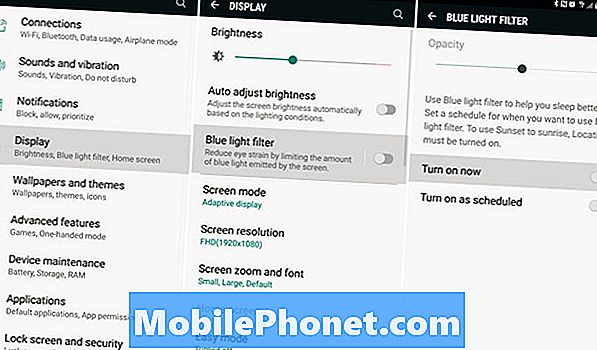
Tan pronto como lo encienda, notará un cambio loco en la pantalla del Galaxy S9. Al instante, verás un tinte amarillo-naranja en la pantalla y toda la luz blanca o azul desaparecerá. Puede tardar unos minutos o una noche en acostumbrarse, pero le recomendamos que lo haga.
Ajustar el control deslizante Opacidad agregará más o menos filtro, en caso de que el cambio sea demasiado drástico para usted. Encuentra un buen término medio y lo que funciona mejor para tus ojos. Tenga en cuenta que las pantallas AMOLED de Samsung se ejecutan en el lado frío, por lo que puede parecer demasiado azul cuando apague el filtro.
Establecer un horario de filtro de luz azul Galaxy S9
Si desea que el modo nocturno se active automáticamente, simplemente establezca un horario. Puede elegir que esto suceda al amanecer o al atardecer, o elija una hora específica usted mismo. Por la noche, se activará y reducirá la fatiga visual, lo que le ayudará a tener sueño y dormir mejor. Luego, por la mañana, volver a la normalidad.
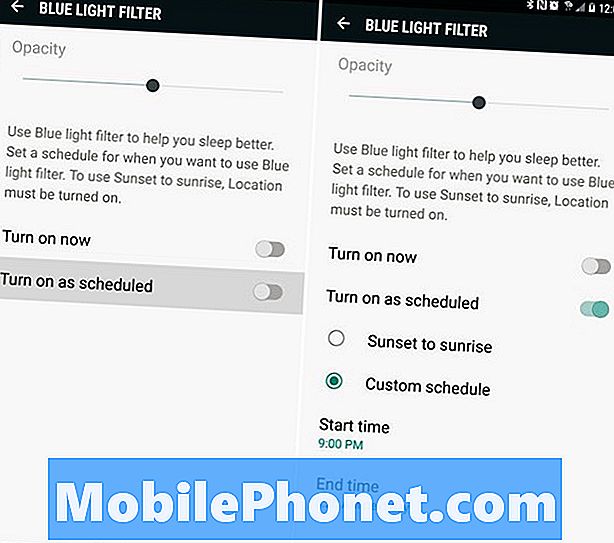
- Volver a Ajustes> Monitor
- Seleccionar Filtro de luz azul
- EscogerEncender según lo programado
- SeleccionarPuesta de sol a amanecero Personalizadopara establecer intervalos de tiempo
- Escoge tuHora de inicio y fin
Al final, todo depende de su preferencia personal. Elija qué tan fuerte es realmente el filtro, cuándo se enciende o apaga, y estará todo listo. A partir de aquí, todo sucede automáticamente y simplemente puede usar y disfrutar su teléfono.
Cuando se ponga el sol o llegue su hora programada, el teléfono cambiará instantáneamente. De esa manera, comenzarás a tener menos tensión ocular, no tanta estimulación, y te será más fácil conciliar el sueño por la noche. Y no solo quedarse dormido, sino permanecer dormido.
En las horas de la mañana, cuando se prepara el café y suena la alarma, el teléfono volverá a su estado normal. El filtro se apaga antes de que despiertes. Bueno, si establece un horario, por supuesto. Mientras esté aquí, eche un vistazo a estas 10 configuraciones más que recomendamos que cambien todos. O bien, mantenga su Galaxy S9 + seguro con estos mejores protectores de pantalla.
10 mejores protectores de pantalla Galaxy S9 +












